1. و‰“ه¼€م€گPsم€‘,و–°ه»؛م€گç”»ه¸ƒم€‘,ه†چو–°ه»؛م€گه›¾ه±‚م€‘,ه،«ه……و·،è“色م€‚م€گçں©ه½¢ه·¥ه…·م€‘ه‹¾ه‹’هœ°é¢ï¼Œم€گCtrl+Tم€‘هڈ³é”®é€‰و‹©م€گهڈکه½¢م€‘,调و•´هœ°é¢ه¼§ه؛¦م€‚و¨،ه¼ڈن¸؛م€گو؛¶è§£م€‘,é™چن½ژن¸چé€ڈوکژه؛¦م€‚

2. م€گçں©ه½¢ه·¥ه…·م€‘ç»کهˆ¶و ‘ه¹²ï¼Œه،«ه……و£•è‰²م€‚م€گCtrl+Jم€‘ه¤چهˆ¶ï¼Œم€گCtrl+Tم€‘هڈ³é”®é€‰و‹©م€گهڈکه½¢م€‘,调و•´وˆگه¼¯و›²çڑ„و ‘وم€‚ه†چه¤چهˆ¶ه‡ ن¸ھ,调و•´ه¤§ه°ڈ,ن½œن¸؛ه…¶ن»–çڑ„هˆ†و”¯م€‚

3. و–°ه»؛م€گه›¾ه±‚م€‘,用م€گ钢笔ه·¥ه…·م€‘ه‹¾ه‹’ه‰چو™¯çڑ„و¤چ物,ه،«ه……è“色,و¨،ه¼ڈن¸؛م€گو؛¶è§£م€‘,é™چن½ژن¸چé€ڈوکژه؛¦م€‚م€گCtrl+Jم€‘ه¤چهˆ¶ï¼Œهڈ³é”®é€‰و‹©م€گو°´ه¹³ç؟»è½¬م€‘,调و•´ه¤§ه°ڈم€‚

4. 用م€گè‡ھه®ڑن¹‰ه·¥ه…·م€‘选و‹©م€گç®ه¤´م€‘,ه‰چو™¯è‰²ن¸؛م€گه¢¨ç»؟色م€‘,画ç®ه¤´م€‚م€گçں©ه½¢é€‰و،†ه·¥ه…·م€‘选و‹©çں©ه½¢çڑ„部هˆ†ï¼Œهˆ 除م€‚ه†چوŒ‰ن½ڈم€گAltم€‘é”®و‹–هٹ¨ه¤چهˆ¶ï¼Œو”¾ه¤§م€‚هˆ¶ن½œوˆگو¾و ‘م€‚ه†چه¤چهˆ¶ه¤ڑن¸ھ,调و•´ه¤§ه°ڈه’Œن½چ置,ن؟®و”¹é¢œè‰²م€‚

5. و–°ه»؛م€گه›¾ه±‚م€‘,用م€گ钢笔ه·¥ه…·م€‘选و‹©م€گه¢¨ç»؟色م€‘,ه‹¾ه‹’ه‡؛و¾و ‘çڑ„第ن¸€ه±‚م€‚ه†چ用م€گ画笔م€‘ن¸°ه¯Œç»†èٹ‚م€‚ه†چه¤چهˆ¶ن¸€ه±‚,و”¾ه¤§م€‚ه†چو–°ه»؛م€گه›¾ه±‚م€‘,م€گAlt+هچ•ه‡»ه›¾ه±‚é—´م€‘هˆ›ه»؛ه‰ھهˆ‡è’™ç‰ˆï¼Œç”¨م€گوµ…ç»؟色م€‘ç”»و ‘çڑ„وڑ—é¢م€‚

6. ه†چو–°ه»؛م€گه‰ھهˆ‡ه›¾ه±‚م€‘,给وڑ—部هٹ 点紫色è؟›هژ»ï¼Œé™چن½ژه›¾ه±‚çڑ„ن¸چé€ڈوکژه؛¦م€‚ه†چه¾€ن¸‹è؟›è،Œه¤چهˆ¶ï¼Œè؟›è،Œو”¾ه¤§م€‚ه†چ用م€گçں©ه½¢ه·¥ه…·م€‘ç”»çں©ه½¢ï¼Œه،«ه……و£•è‰²م€‚

7. 用م€گè‡ھه®ڑن¹‰ه·¥ه…·م€‘选و‹©م€گن؛”角وکںم€‘,画ن¸€ن¸ھن؛”角وکں,ه،«ه……黄色م€‚و–°ه»؛م€گه›¾ه±‚م€‘,用م€گو¤هœ†é€‰و،†ه·¥ه…·م€‘وŒ‰ن½ڈم€گShiftم€‘é”®ç»کهˆ¶و£هœ†ï¼Œن½œن¸؛é›ھن؛؛م€‚ه†چ用م€گو¤هœ†ه·¥ه…·م€‘ه’Œم€گçں©ه½¢ه·¥ه…·م€‘ç»کهˆ¶و ‘و،©م€‚

8. ه†چو–°ه»؛م€گه›¾ه±‚م€‘,用م€گçں©ه½¢é€‰و،†ه·¥ه…·م€‘画礼盒,ه،«ه……و·±ç؛¢è‰²م€‚ه†چ继ç»ç»کهˆ¶ه…¶ن»–颜色çڑ„礼盒م€‚ه†چ用م€گ钢笔ه·¥ه…·م€‘هœ¨هœ£è¯و ‘هڈ³è¾¹ç»کهˆ¶ن¸€ن¸ھé؛‹é¹؟م€‚

9. 用م€گو¤هœ†ه·¥ه…·م€‘画鼻هگه’Œçœ¼ç›ï¼Œه†چ用م€گه‰ھهˆ‡ه›¾ه±‚م€‘ç”»ه‡؛眼眼çڈ ,眼çڈ وœ›هگ‘眼çڈ çڑ„ن½چç½®م€‚ه†چ用م€گ钢笔ه·¥ه…·م€‘选و‹©م€گè·¯ه¾„م€‘,ه‹¾ه‡؛هک´ه·´ه’Œé¹؟角م€‚

10. وژ¥ç€ç”¨م€گ钢笔ه·¥ه…·م€‘ه‹¾ه‹’ه‡؛é›ھن؛؛çڑ„ه¸½هگï

ه¤§ه®¶ه¥½ ,و¬¢è؟ژو¥هˆ°è™ژ课网ه¦ن¹ و‰‹ç»کوڈ’ç”»و•™ç¨‹ ,وˆ‘وک¯è®²ه¸ˆé¢œé¢œé¢œ ,è؟™èٹ‚课وˆ‘ç»™ه¤§ه®¶ه¸¦و¥çڑ„وک¯ن¸€ه¹… ,هڈ¯çˆ±çڑ„هœ£è¯èٹ‚وڈ’ç”» ,è؟™ç±»وڈ’画用途ه¹؟و³› ,ه¤§ه®¶هڈ¯ن»¥é€ڑè؟‡é،µé¢وژ’版调و•´ ,هˆ¶ن½œوˆگAPPç•Œé¢وµ·وٹ¥ ,电ه•†و¨ھه¹… ,و‰‹وœ؛电脑ه£پç؛¸ن»¥هڈٹن؛§ه“پهŒ…装ç‰ç‰ ,و؛گو–‡ن»¶ه’Œç¬”هˆ·ن»¥هڈٹç´ وگ ,ه¤§ه®¶هڈ¯ن»¥هœ¨è§†é¢‘هڈ³ن¾§ç‚¹ه‡»é»„色وŒ‰é’®ن¸‹è½½ ,首ه…ˆوˆ‘ن»¬و¥هˆ†وگن¸€ن¸‹è؟™ه¹…وڈ’ç”» ,è؟™ه¹…ç”»é€ ه‹ن¸ٹو¯”较هڈ¯çˆ± ,و„ه›¾é¥±و»، ,ن¸»è¦پ颜色وک¯ç؛¢è‰²ه’Œç»؟色 ,è؟گ用ن؛’è،¥è‰²ن¼ڑ让画é¢çœ‹èµ·و¥و›´هٹ هچڈè°ƒ ,ن¸چن¼ڑوک¾ه¾—è؟‡ن؛ژçھپه…€ ,选و‹©ç؛¢è‰²ه’Œç»؟色çڑ„هڈ¦ه¤–ن¸€ن¸ھهژںه› وک¯ه› ن¸؛ ,وƒ³هˆ°هœ£è¯èٹ‚ ,ه¤§ه®¶ه؛”该都ن¼ڑوƒ³هˆ°è؟™ن¸¤ن¸ھ颜色 ,è؟کوœ‰ه…ƒç´ ن¸ٹé¢çڑ„选و‹© ,هœ£è¯èٹ‚ن¼ڑوœ‰هœ£è¯و ‘ ,袜هگم€په°ڈçپ¯ ,礼物盒م€پé؛‹é¹؟ç‰ç‰ ,è؟کوœ‰هœ£è¯èٹ‚وک¯ه†¬ه¤© ,و‰€ن»¥ن¹ںهڈ¯ن»¥هٹ ن¸ٹé›ھن؛؛ ,وœ‰ن؛†ن¸ٹé¢çڑ„و€è€ƒ ,颜色ه’Œé¢œè‰²هں؛وœ¬ن¸ٹه°±وک¯ه®ڑن¸‹و¥ن؛† ,那ن¹ˆوژ¥ن¸‹و¥و€ژن¹ˆو„ه›¾ه‘¢ ,و€ژن¹ˆèµ‹ن؛ˆç”»é¢ن¸€ن؛›و•…ن؛‹و€§ه‘¢ ,و„ه›¾çڑ„è¯وˆ‘选و‹©çڑ„وک¯ç«–و„ه›¾ ,وژ¥ن¸‹و¥è®¾ه®ڑن¸€ن¸ھو•…ن؛‹ ,وˆ‘è؟™é‡Œç”¨ن؛†و‹ںن؛؛çڑ„و‰‹و³• ,وˆ‘وƒ³çڑ„وک¯هœ¨و£®و—里 ,é›ھن؛؛هœ¨ن¸؛هچ³ه°†هˆ°و¥çڑ„هœ£è¯èٹ‚هپڑه‡†ه¤‡ ,ه®ƒç«™هœ¨و ‘و،©ن¸ٹ ,装饰ç€هœ£è¯و ‘ ,هœ£è¯و ‘ن¸‹é¢وœ‰ن¸€ه †çڑ„礼盒 ,然هگژه¤´é،¶ن¸ٹوŒ‚و»،ن؛†è¢œهگ ,é؛‹é¹؟ن¹ںو¥ç»™ه®ƒه¸®ه؟™ن؛† ,è؟کوœ‰ن¸€ن؛›ه°ڈه¹½çپµو¥ه›´è§‚ ,و•…ن؛‹è®¾ه®ڑه¥½ن؛†ن»¥هگژ ,وˆ‘ن»¬ه°±هڈ¯ن»¥و¥ç»کهˆ¶è؟™ه¹…ç”»ن؛† ,
è؟™ه¹…ç”»وˆ‘و²،وœ‰ç”» ,وک¯ç›´وژ¥ه¼€ه§‹ç”»çڑ„ ,ه¤§ه®¶وœ‰وƒ³و³•çڑ„و—¶ه€™ن¹ںهڈ¯ن»¥ه…ˆç»کهˆ¶ه‡؛و¥ ,çژ°هœ¨و¥ç»کهˆ¶هگ„ن¸ھ物ن½“çڑ„ه›؛وœ‰è‰²ه’Œه½¢çٹ¶ ,ه…ˆه®ڑه¥½èƒŒو™¯è‰² ,ه®ڑن¸€ن¸ھه¤§çڑ„هں؛è°ƒ ,وژ¥ç€ç»کهˆ¶هœ°é¢ ,ه…ˆç”¨çں©ه½¢é€‰هŒ؛ ,ه،«ه……ه¥½é¢œè‰² ,然هگژ用هڈکه½¢ه·¥ه…·è°ƒو•´ه¥½ه¼§ه؛¦ ,هڈکه½¢çڑ„ه؟«وچ·é”®وک¯Ctrl+T ,وژ¥ç€è°ƒو•´ن¸€ن¸‹ه،ه؛¦ه°±ه¥½ن؛† ,ن¸؛ن؛†è®©ç”»é¢و›´هٹ 饱و»، ,وˆ‘هœ¨هڈ³è¾¹ç”»ن¸ٹن؛†ن¸€ن؛›و ‘وœ¨ ,ه…ˆç”¨çں©ه½¢é€‰هŒ؛ç”»و ‘ه¹² ,وˆ‘用çڑ„颜色وک¯و£•è‰² ,
然هگژه¤چهˆ¶ن¸€ن¸ھçں©ه½¢ ,用هڈکه½¢ه·¥ه…·è°ƒو•´وˆگه¼¯و›²çڑ„و ‘و ,è؟™و ·çڑ„و ‘و看起و¥ن¼ڑو¯”较وœ‰و„ڈو€ ,然هگژه¤چهˆ¶ه‡ ن¸ھè°ƒو•´ه¤§ه°ڈ ,هپڑوˆگه…¶ه®ƒçڑ„هˆ†و ,然هگژç”»و¤چ物 ,画و¤چ物çڑ„و—¶ه€™ ,ه¤§ه®¶هڈ¯ن»¥هڈ‘وŒ¥è‡ھه·±çڑ„è„‘و´ ,选و‹©ç»کهˆ¶è‡ھه·±ه–œو¬¢çڑ„ه½¢و€پ ,ه¹¶ن¸چن¸€ه®ڑè¦پç”»ه¾—çœںه®ه¸¸è§„ ,那ن؛›هڈچه¸¸è§„çڑ„ه½¢و€پن¼ڑ让ن½ çڑ„ç”»é¢çœ‹èµ·و¥ ,و›´هٹ ه…·وœ‰è¶£ه‘³و€§ه’Œهˆ›é€ و€§ ,
وژ¥ç€ه‘¢ç”»ن¸€ن¸‹وœ€هگژé¢çڑ„و¾و ‘ ,ه› ن¸؛وک¯هœ¨وœ€هگژé¢ ï¼Œو‰€ن»¥ن¸چ用画ه¾—è؟‡ن؛ژ细致 ,颜色ن»¥èƒŒو™¯è‰²ن¸؛ن¸» ,وˆ‘选用çڑ„وک¯و¯”背و™¯هپڈو·±çڑ„颜色 ,و³¨و„ڈه¥½ه±‚و¬،ه…³ç³» ,و¾و ‘çڑ„ç»کهˆ¶و–¹و³•ن¹ںو¯”较简هچ• ,ه…ˆç”»ه‡؛ن¸€ن¸ھن¸‰è§’ه½¢ ,然هگژه†چه¤چهˆ¶ ,ن¾و¬،è°ƒو•´ه¤§ه°ڈ ,然هگژوœ‰ç§©ه؛ڈçڑ„وژ’هˆ—ه¥½ه°±هڈ¯ن»¥ ,
ن¸€و£µو ‘ç”»ه¥½ن¹‹هگژه†چه¤ڑه¤چهˆ¶ه‡ ن¸ھ ,然هگژè°ƒو•´ه¥½é¢œè‰² ,ن½œن¸؛ه‰چهگژçڑ„هŒ؛هˆ† ,调و•´é¢œè‰²çڑ„و—¶ه€™هڈ¯ن»¥ه¤ڑهپڑن¸€ن؛›ه°è¯• ,调و•´هˆ°çœ‹èµ·و¥èˆ’وœچه°±è،Œن؛† ,و ¹وچ®è؟‘ه®è؟œè™ڑçڑ„规ه¾‹ ,ه‰چé¢çڑ„颜色ن¼ڑو›´و·± ,هگژé¢çڑ„颜色ن¼ڑو›´وµ… ,
ç»کهˆ¶ه®Œهگژé¢çڑ„و¾و ‘ ,ه†چهˆ©ç”¨é’¢ç¬”ه·¥ه…·و¥ç”»ن¸»ن½“物çڑ„هœ£è¯و ‘ ,è؟™و¬،ه°±هڈ¯ن»¥ç¨چه¾®ç”»ه¾—细致ن¸€ن؛› ,选ن¸€ن¸ھهگˆé€‚çڑ„颜色 ,然هگژ选و‹©é’¢ç¬”ه·¥ه…· ,选و‹©ه½¢çٹ¶ ,وŒ‰ن½ڈCtrlهڈ¯ن»¥è°ƒو•´و و† ,و“چن½œن¸ٹن¸چéڑ¾ ,ه¤§ه®¶ه¤ڑهٹ 练ن¹ ,钢笔ه·¥ه…·çڑ„è؟گ用ه°±هڈ¯ن»¥ç†ں能ç”ںه·§ن؛† ,è؟گ用钢笔ه·¥ه…·çڑ„ه¥½ه¤„ه°±وک¯هœ¨و²،وœ‰و‰‹ç»کو؟çڑ„وƒ…ه†µن¸‹ ,ن¹ںهڈ¯ن»¥ç”¨é¼ و ‡و¥ه®Œوˆگç»کهˆ¶ ,ه¹¶ن¸”ç»کهˆ¶ه‡؛çڑ„è¾¹ç¼کهڈ¯èƒ½ن¼ڑو¯”较精ه‡† ,ه°±وک¯هڈ¯èƒ½ن¼ڑé؛»çƒ¦ن¸€ن؛› ,耗و—¶ن¹ںن¼ڑو¯”较ه¤ڑ ,و‰€ن»¥ه¤§ه®¶هœ¨ç”»çڑ„و—¶ه€™ن¸€ه®ڑè¦پوœ‰è€گه؟ƒ ,画ه®Œن¹‹هگژوˆ‘ن»¬ç”¨هڈکه½¢ه·¥ه…·è°ƒو•´ن¸€ن¸‹ ,وˆ‘觉ه¾—è؟کوک¯ن¸چه¤ںè‡ھ然 ,و‰€ن»¥وˆ‘用画笔ه†چç»کهˆ¶ن؛†ن¸€ن¸‹ ,
ن¸؛ن؛†è®©ه®ƒçœ‹èµ·و¥و›´هٹ ه¯¹ç§° ,وˆ‘ه¤چهˆ¶ن؛†ن¸€è¾¹ ,然هگژه†چç؟»è½¬هˆ°هڈ¦ه¤–ن¸€è¾¹ ,画ه¥½ن¸€ه±‚ن»¥هگژه°±هڈ¯ن»¥ه¤چهˆ¶ن¸€ن؛› ,ن¾و¬،è°ƒو•´ه¥½ ,ه¤§ه°ڈوژ’هˆ—ه¥½ ,è¶ٹه¾€ن¸‹èµ°è¶ٹه¤§ ,然هگژ选و‹©ç²’هگ笔هˆ· ,
课程هڈچ馈
و”¶هˆ°ن½ çڑ„هڈچ馈,وˆ‘ن»¬ه°†وڈگن¾›و›´ه¥½ن½“éھŒç»™ن½
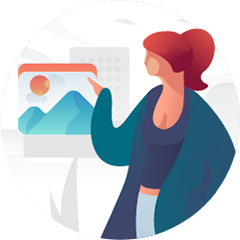



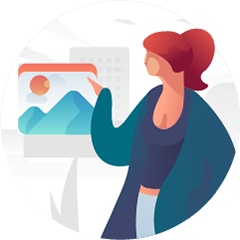






 ه¤چهˆ¶
ه¤چهˆ¶



